Як перенести фото з IPhone на комп'ютер: інструкція для новачків
Сьогодні ми поговоримо про те, як перенести фото з IPhone на комп'ютер. Відразу слід зазначити, що вам обов'язково знадобиться USB-кабель. Як правило, він поставляється в комплекті з пристроєм. У статті також показано, як можна синхронізувати телефон або планшет з комп'ютером. Це дозволить вам копіювати не тільки зображення, але і інший контент. Отже, далі ви дізнаєтеся, як перенести фото з IPhone на комп'ютер.
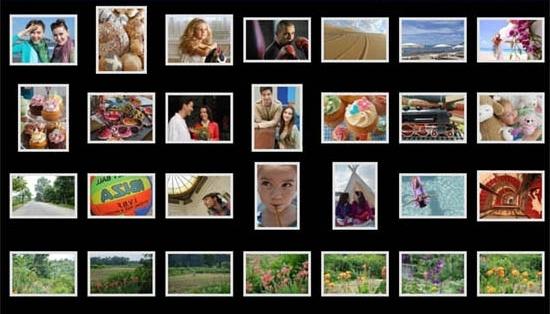 Перенесення зображень
Перенесення зображень
Як уже говорилося, вам обов'язково знадобиться кабель USB. Якщо у вас його немає, то його можна купити в будь-якому місці, де продаються аксесуари для IPhone і інших пристроїв Apple. Щоб переносити фотографії, потрібно всього лише підключити кабель до телефону і комп'ютера. При цьому операційна система розпізнає ваш пристрій як фото - або відеокамеру. І цього буде достатньо, щоб перенести ваші фотографії. Якщо вам необхідно скопіювати файли або інформацію, то буде потрібно установка додаткових драйверів і програмного забезпечення.
ITunes
 Ми вже розглянули, як перенести фото з iPhone на комп'ютер, тепер давайте навчимося копіювати інші види файлів. Пристрої компанії Apple користуються величезною популярністю в усьому світі. У зв'язку з цим багато розробники створюють все більше нового програмного забезпечення для різного виду обслуговування. Існує безліч утиліт для забезпечення синхронізації пристрою з комп'ютером. Але рекомендують все ж використовувати лише офіційні програми. Наприклад, iTunes. Дана програма забезпечує перенесення таких об'єктів, як-то: нотатки, рінгтони, музика, події календаря, відео, фото та багато іншого. Завантажити iTunes можна абсолютно безкоштовно з офіційного сайту компанії Apple. Але перед використанням вам необхідно провести певну налаштування, описану далі.
Ми вже розглянули, як перенести фото з iPhone на комп'ютер, тепер давайте навчимося копіювати інші види файлів. Пристрої компанії Apple користуються величезною популярністю в усьому світі. У зв'язку з цим багато розробники створюють все більше нового програмного забезпечення для різного виду обслуговування. Існує безліч утиліт для забезпечення синхронізації пристрою з комп'ютером. Але рекомендують все ж використовувати лише офіційні програми. Наприклад, iTunes. Дана програма забезпечує перенесення таких об'єктів, як-то: нотатки, рінгтони, музика, події календаря, відео, фото та багато іншого. Завантажити iTunes можна абсолютно безкоштовно з офіційного сайту компанії Apple. Але перед використанням вам необхідно провести певну налаштування, описану далі.
Більше:
Розширення "Економія трафіку Google Chrome
У статті піде мова про те, як здійснюється економія трафіку в Google Chrome. Цей режим ще називають "Турбо", і його практично кожен спостерігав в таких браузерах, як Yandex Browser або Opera. Проте в Google Chrome даний компонент відсутній, і заощади...
Смайли в "Скайпі" - опис, застосування, секрети
Skype - програма, якою користуються багато людей. Вона призначена спеціально для спілкування і обміну даними. Як і будь-який інший месенджер, "Скайп" оснащений чудовим інтерфейсом і графічними елементами. Тут можна виражати емоції різними способами. ...
Ресурс вогняна сіль в "Скайриме"
Матеріал у грі «Скайрим» вогняна сіль має ряд застосувань, які будуть корисні для гравця. Цей предмет можна дістати кількома способами, які варто знати користувачу. Стаття надає всю потрібну інформацію з цього ресурсу.ВидобутокУ проекті ж...
Налаштування iTunes
Першим ділом підключіть USB-кабель до вашого комп'ютера і телефону. Коли ви почуєте сповіщальний звук про знаходження нового пристрою, відкрийте програму iTunes. Тут ви повинні перебувати в режимі «Медіатека». У правому верхньому куті ви знайдете вкладку «Пристрій». Натисніть на неї і виберіть свій телефон. Коли ви забажаєте зробити синхронізацію, тисніть на «Застосувати».
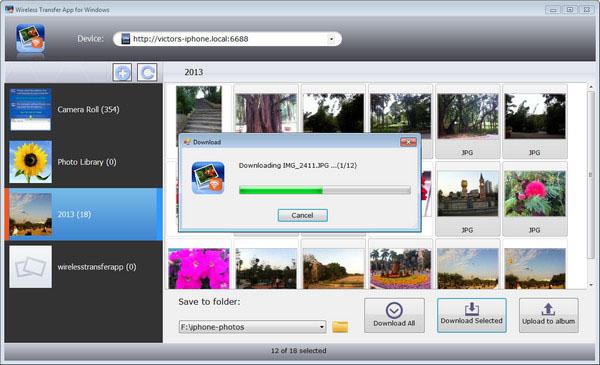
докладніше
Для більш зручного використання утиліти iTunes власникам IPhone Apple пропонується передавати файли через бездротову мережу. У даному випадку буде використовуватися Wi-Fi. У вас повинен бути свій власний Wi-Fi-роутер. Перше підключення проводиться з використанням USB-кабелю. Далі він вам не знадобиться. Головною умовою для синхронізації через Wi-Fi є знаходження в одній мережі. Налаштування відбувається тим же чином, що і при стандартному підключенні. У деяких випадках синхронізацію неможливо буде почати, якщо ваш телефон або планшет не буде підключений до зарядного пристрою. Це обмеження знімається через налаштування.
Висновок
Синхронізація дозволяє розширити базовий функціонал і отримати нові можливості. Ви завжди зможете зберігати свої дані і бути спокійні, що вони «випадково» не втечуть. Сподіваємося, тепер питання про те, як перенести фото з IPhone на комп'ютер, для вас вирішене.
Article in other languages:
HI: https://tostpost.com/hi/computers/1651-iphone.html

Alin Trodden - автор статті, редактор
"Привіт, Я Алін Тродден. Я пишу тексти, читаю книги і шукаю враження. І я непогано вмію розповідати вам про це. Я завжди радий брати участь у цікавих проектах."
Новини
Неймовірно! Програма для очищення оперативної пам'яті насправді гальмує вашу систему
Бажаючи швидше і якомога ефективніше вирішити проблеми «системної повільності», недосвідчений користувач встановлює на свій ПК різні оптимізатори і чистильники. Однак не завжди такого роду профілактичне обслуговування ...
Як звуть полковника у грі Cluedo: усі подробиці
Сьогодні ми вирішили поговорити про дуже цікавою і в той же час захоплюючій грі, яка має назву Cluedo. В американській версії гра називається Clue, але це не настільки важливо. Проект з'явився досить давно, його можна віднести до ...
Програма для посилення звуку на ноутбуці. Принцип її роботи і недоліки
У статті описується програма для посилення звуку на ноутбуці, її принцип роботи і те, в яких ситуаціях вона може стати в нагоді. ПочатокУ наш час давно нікого не здивуєш наявністю комп'ютера, смартфона або іншого девайса. Але якщо...
Ноутбук Dell Inspiron 3552: відгуки, огляд, характеристики
Ті, хто вважав, що ноутбуки ніколи не подешевшають, виявилися неправі. Останнім часом з'являються нові лептопи, здатні забезпечити необхідний мінімум продуктивності для виконання повсякденних завдань, за ціною, що становить лише н...
NO_MORE_RANSOM - як розшифрувати зашифровані файли?
В кінці 2016 року світ був атакований вельми нетривіальним вірусом-трояном, шифрувальним користувальницькі документи і мультимедіа-контент, який отримав назву NO_MORE_RANSOM. Як розшифрувати файли після впливу цієї загрози, і далі...
МФУ Canon LaserBase MF3110. Відгуки, характеристики, технологія та порядок налаштування
Чудовим поєднанням функціональності, швидкодії та доступної ціни може похвалитися МФУ початкового класу Canon LaserBase MF3110. Це периферійний рішення просто відмінно підходить для офісного або домашнього використання. Єдине обме...

















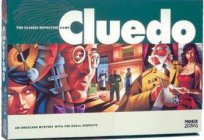


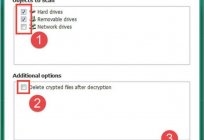

Примітка (0)
Ця стаття не має коментарів, будьте першим!